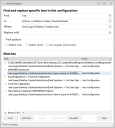検索と置換
Environment Manager 構成は、テキスト文字列と正規表現を使用して、検索できます。ナビゲーション ツリー全体を検索するか、ノードまたはトリガーなどの個別の領域を対象にすることができます。検索には、構成または選択領域のすべてのノード、子ノード、条件、および処理が含まれます。
たとえば、検索と置換を使用して、構成全体でサーバの名前を変更したり、特定のエンドポイントの IP アドレスを修正したり、構成内で特定のレジストリキーが参照される場所を検索したりすることができます。
検索と置換の実行
-
[編集] リボンで、[検索と置換] を選択します。
[検索と置換] ダイアログが表示されます。検索の対象を設定する場合は、ダイアログを開く前に、構成の任意の領域を選択します。次の例では、コンピュータ\プロセス開始トリガーが選択されています。手順4の説明に従って、ダイアログでこの項目を変更することができます。
- [検索] フィールドに、検索するテキスト、または検索で使用する正規表現を入力します。
- [検索対象] フィールドで、処理、条件、ノード、または再利用可能なノードから、検索する構成の要素を定義します。
- [検索場所] フィールドには、検索する構成の領域へのパスが表示されていることを確認します。パスが正しくない場合:
- パスを手動で修正する
- パスを削除して、構成全体を検索する
- ドロップダウンから以前に検索されたパスを選択する
- [置換後の文字列] フィールドに、置換テキストを入力します。検索を実行している場合、このフィールドは空欄にできます。
- チェックボックスを任意で組み合わせて選択し、検索オプションを構成します。
- 大文字と小文字を区別 - 検索テキストのテキストの大文字と小文字に一致する項目のみを検索します。
- 完全一致 - 検索テキストの単語全体に一致する項目のみを検索します。
- 正規表現を使用する - [検索] フィールドに入力された正規表現と一致する項目を返します。
- [検索] をクリックして、検索条件と一致するすべての項目を表示します。
検索結果
検索結果には、クエリと一致する項目と、構成で項目が見つかった場所が一覧表示されます。
次の例では、ユーザが「CurrentVersion」を検索しました。検索結果には、レジストリキー「Software\Microsoft\Windows\CurrentVersion\Explorer」が含まれます。このレジストリキーは、構成の2つの異なるトリガーで検出された処理で参照されています。各処理へのパスは、一致の下に表示されます。
構成のその領域に自動的に移動するには、パスを選択します。次の一致に移動するには、[次を検索] をクリックします。
テキストを置換する場合は、目的の一致を選択し、[置換] をクリックします。すべての一致を置換するには、[すべて置換] をクリックします。
条件を更新して、[検索] をクリックすると、いつでも検索を絞り込み、結果を更新することができます。たとえば、検索を条件に制限したり、構成の別の領域を検索の対象にします。
検索結果で処理または条件を表示または編集するには、項目を選択し、[表示/編集] をクリックします。関連するダイアログで項目が開きます。